|
|
Volver a |
Activar scripts de GUI
Activar los scripts en el Servidor
En los sistemas de SAP, los scripts de SAP GUI están desactivados por defecto. Para habilitar el scripting, un administrador de base debe habilitar el parámetro RZ11 y los usuarios habilitar el GUI scripting en su SAP GUI.
Tanto la ayuda de scripting como la pantalla de inicio de SAP GUI se instalan por defecto, cuando la aplicación de Windows SAP GUI se instala. Si no están instalados, debe volver a instalar SAP GUI.
Habilitar el parámetro RZ11
- En SAP GUI, vaya a la transacción RZ11.
- En la casilla del Parámetro Nombre escriba sapgui/user_scripting. Haga clic en Mostrar.

- Haga clic en Cambiar valor.
- En la casilla Valor nuevo, seleccione TRUE. Haga clic en Guardar.

La imagen de un poste de barbero en la esquina derecha inferior indica que GUI scripting está habilitado en RZ11.
Habilitar scripting en SAP GUI
- Haga clic en Personalizar
 y a continuación en Opciones.
y a continuación en Opciones. - En el cuadro de diálogo de opciones SAP GUI haga clic en Scripting o en la pestaña Scripting y luego seleccione Habilitar scripting.
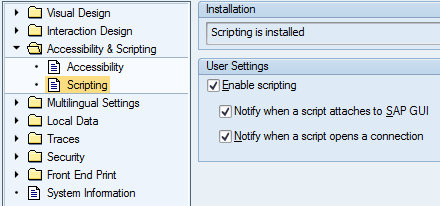
- Haga clic en Aceptar.
Activar scripts de GUI para SAP GUI 720
Para habilitar el GUI scripting para SAP GUI 730, deben configurarse unos pocos parámetros en el servidor. Estos parámetros no tienen por qué estar por defecto en todos los sistemas de SAP. Si estas variables aparecen en la transacción RZ11, tienen que configurarse de la siguiente manera:
sapgui/user_scripting_set_readonly = false
sapgui/user_scripting_disable_recording = false
sapgui/user_scripting_force_notification = false
NOTA:
Para información de seguridad con GUI scripting, consulte la Ayuda SAP en http://help.sap.com/saphelp_nw70ehp2/helpdata/EN/47/954da7bee8700fe10000000a42189d/content.htm
sapgui/user_scripting_disable_recording |
Si este parámetro se configura como TRUE, se puede volver a ejecutar el script, pero no se puede grabar. |
sapgui/user_scripting_force_notification |
Si este parámetro se configura como TRUE, se mostrará una notificación al final, sin tener en cuenta las opciones de la aplicación. Con «notificación» nos referimos al mensaje que aparece antes de registrar y ejecutar, y al adjuntar a la sesión de scripting de GUI. |
sapgui/user_scripting_set_readonly |
Si este parámetro se configura como TRUE, los scripts solo actuarán en elementos de interfaz de solo lectura. |
Activar scripts de GUI para SAP GUI 720
- Para abrir la página de opciones de SAP GUI, haga clic en el panel de control, luego haga clic en SAP Front End y ahí pulse Configuración de SAP GUI.
- Haga clic en Accesibilidad y Scripting.
- En Configuración de usuario, haga clic en Habilitar scripting.
- Opcional: Puede decidir recibir una notificación cuando se adjunta un script a SAP GUI mientras esté registrando o ejecutando un script de TRANSACTION.
- Opcional: Puede decidir recibir una notificación cuando un script abre una conexión SAP.
También en esta sección |

 Home
Home Back
Back Next
Next Contents
Contents Index
Index Product Help
Product Help Support
Support Print
Print Trademarks
Trademarks Feedback
Feedback Back to top
Back to top


